win11当前没有可用的电源选项怎么办 win11显示当前没有可用的电源选项修复方法
随着win11系统的不断适应,很多用户也选择在这款微软全新系统中运行游戏,因此需要调整电脑电源性能来提高游戏流畅,可是当用户在打开win11系统电源计划时,却遇到了当前没有可用的电源选项的问题,对此win11当前没有可用的电源选项怎么办呢?以下就是有关win11显示当前没有可用的电源选项修复方法。
具体方法如下:
1. 按【 Win + X 】组合键,或【右键】点击任务栏上的【Windows开始徽标】,在打开的隐藏菜单项中,选择【运行】。
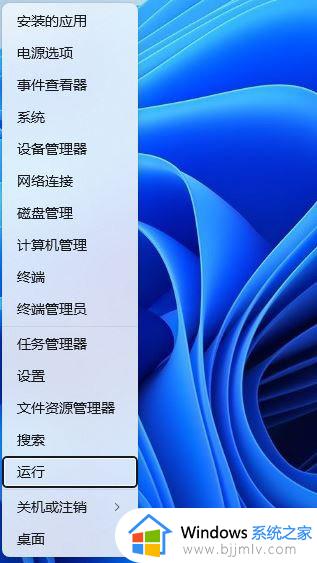
2.运行窗口,输入【regedit】命令,按【确定或回车】,打开注册表编辑器。
3.注册表编辑器窗口,依次展开到以下路径:HKEY_CURRENT_USER\Software\Microsoft\Windows\CurrentVersion\Policies\Explorer右侧找到【NocCose】,双击打开后,将值设置为【0】,再点击【确定】。
重启 Windows 资源管理器
1.按【Ctrl + Alt + Del】组合键后,调出锁定界面,然后点击【任务管理器】。
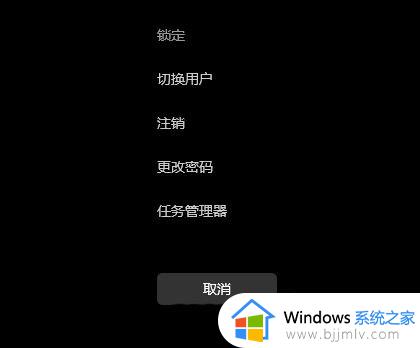
2.任务管理器窗口,找到名称为【Windows 资源管理器】的进程。
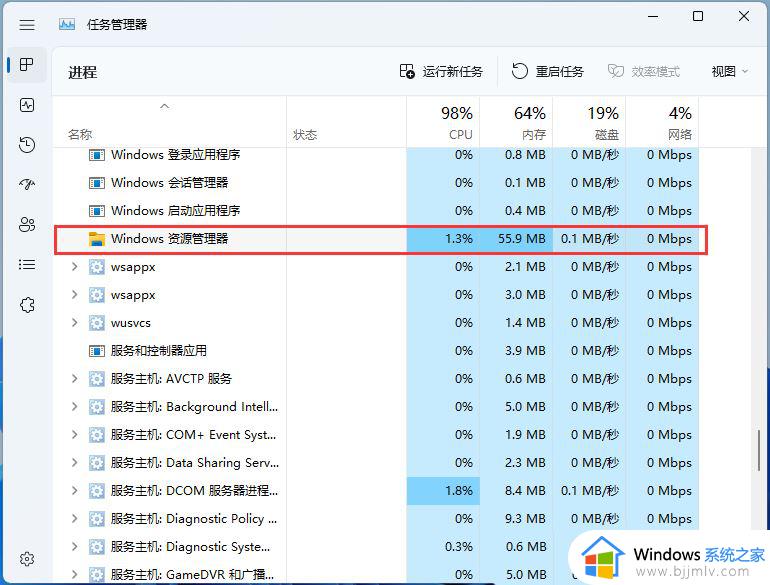
3.选择【Windows 资源管理器】进程后,再点击右上方的【重启任务】,即可重启Windows 资源管理器,这其实是Windows 资源管理器进程explorer.exe结束后,又重新启动的过程。
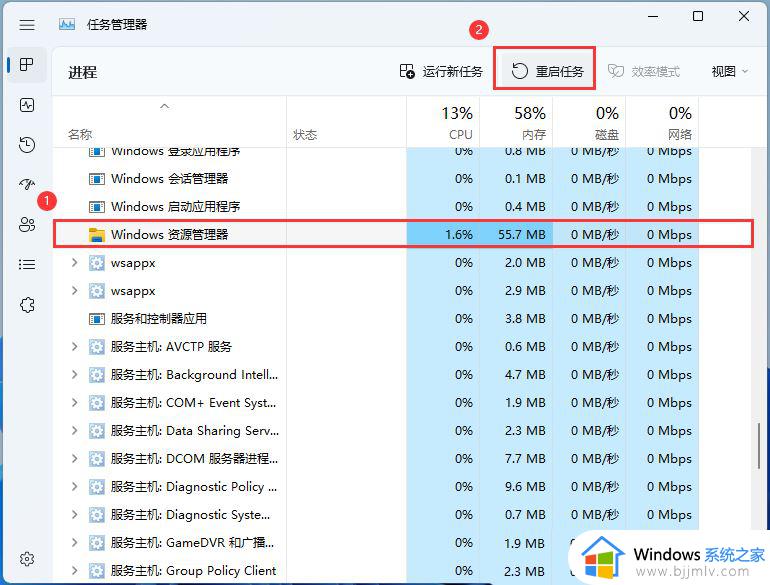
4.如果不小心结束了Windows 资源管理器进程,也可以在任务管理器窗口,点击右上方的【运行新任务】。
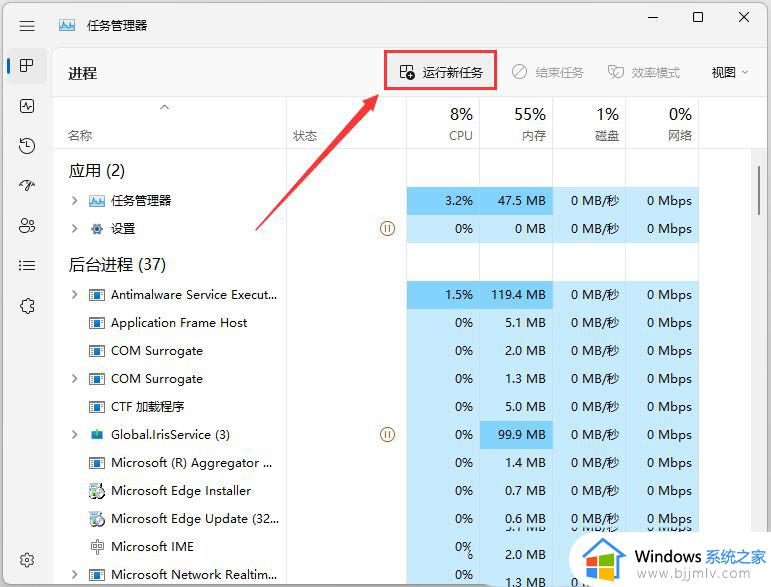
5.新建任务窗口,输入【explorer.exe】命令,按【确定或回车】,即可重新启动Windows 资源管理器(建议勾选以系统管理权限创建此任务)。
如果以上操作无法解决就只能重装系统了。
以上就是小编给大家带来的win11显示当前没有可用的电源选项修复方法了,有遇到相同问题的用户可参考本文中介绍的步骤来进行修复,希望能够对大家有所帮助。
win11当前没有可用的电源选项怎么办 win11显示当前没有可用的电源选项修复方法相关教程
- win11关机重启没有可用的电源选项怎么办 win11关机没有可用的电源选项解决方法
- windows11指纹此选项当前不可用怎么回事 windows11指纹登录提示此选项当前不可用如何处理
- win11没有电源性能选项了怎么办 win11没有电源性能管理选项修复方法
- win11电源选项没有快速启动怎么办 win11电源选项里没有快速启动的解决方法
- win11没有关机选项修复方法 win11开始菜单没有关机选项怎么办
- win11电源没有定时关机选项怎么回事 win11电源界面定时关机选项没了如何解决
- win11没有恢复选项怎么办 win11电脑设置里没有恢复选项如何修复
- win11电源选项高性能不见了怎么办 win11电源创建没有高性能模式处理方法
- win11没有弹出u盘选项解决方法 win11电脑不显示弹出U盘的选项如何处理
- win11引用的账户当前已锁定,且可能无法登录怎么办
- win11恢复出厂设置的教程 怎么把电脑恢复出厂设置win11
- win11控制面板打开方法 win11控制面板在哪里打开
- win11开机无法登录到你的账户怎么办 win11开机无法登录账号修复方案
- win11开机怎么跳过联网设置 如何跳过win11开机联网步骤
- 怎么把win11右键改成win10 win11右键菜单改回win10的步骤
- 怎么把win11任务栏变透明 win11系统底部任务栏透明设置方法
win11系统教程推荐
- 1 怎么把win11任务栏变透明 win11系统底部任务栏透明设置方法
- 2 win11开机时间不准怎么办 win11开机时间总是不对如何解决
- 3 windows 11如何关机 win11关机教程
- 4 win11更换字体样式设置方法 win11怎么更改字体样式
- 5 win11服务器管理器怎么打开 win11如何打开服务器管理器
- 6 0x00000040共享打印机win11怎么办 win11共享打印机错误0x00000040如何处理
- 7 win11桌面假死鼠标能动怎么办 win11桌面假死无响应鼠标能动怎么解决
- 8 win11录屏按钮是灰色的怎么办 win11录屏功能开始录制灰色解决方法
- 9 华硕电脑怎么分盘win11 win11华硕电脑分盘教程
- 10 win11开机任务栏卡死怎么办 win11开机任务栏卡住处理方法
win11系统推荐
- 1 番茄花园ghost win11 64位标准专业版下载v2024.07
- 2 深度技术ghost win11 64位中文免激活版下载v2024.06
- 3 深度技术ghost win11 64位稳定专业版下载v2024.06
- 4 番茄花园ghost win11 64位正式免激活版下载v2024.05
- 5 技术员联盟ghost win11 64位中文正式版下载v2024.05
- 6 系统之家ghost win11 64位最新家庭版下载v2024.04
- 7 ghost windows11 64位专业版原版下载v2024.04
- 8 惠普笔记本电脑ghost win11 64位专业永久激活版下载v2024.04
- 9 技术员联盟ghost win11 64位官方纯净版下载v2024.03
- 10 萝卜家园ghost win11 64位官方正式版下载v2024.03